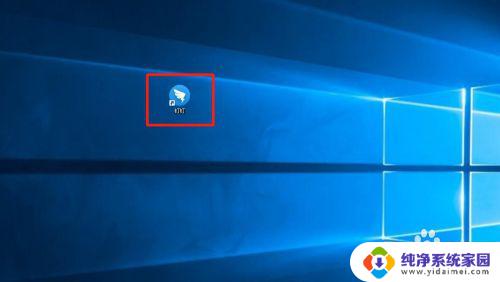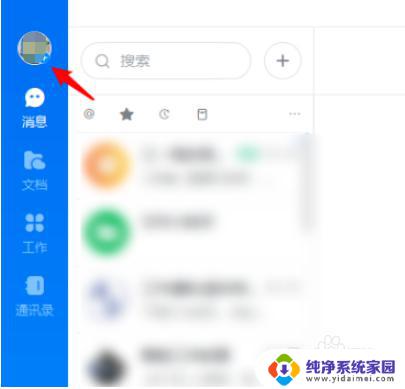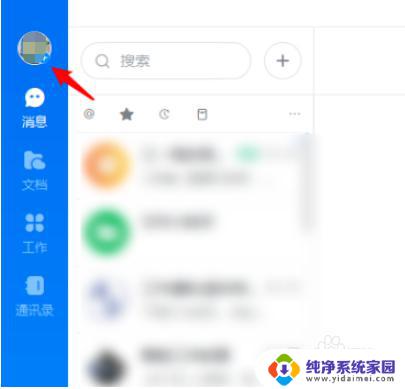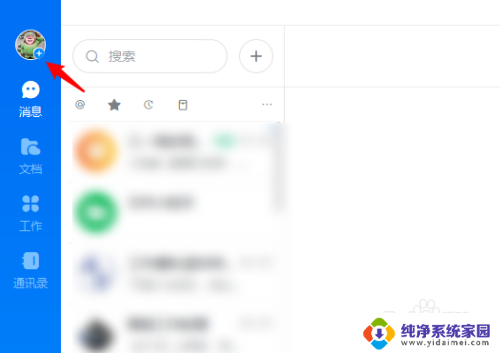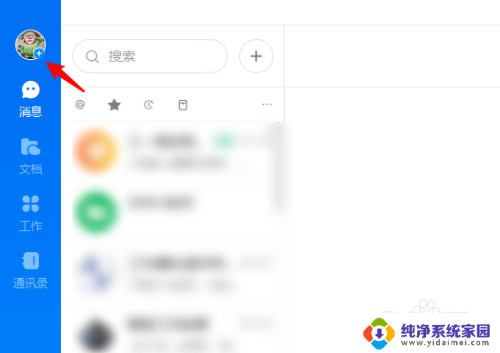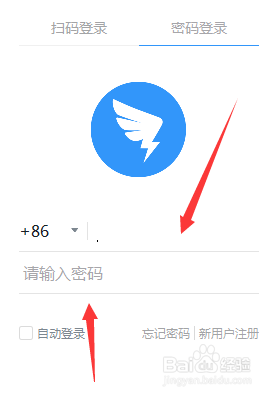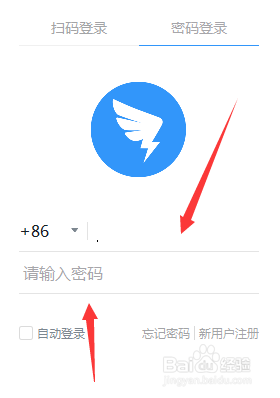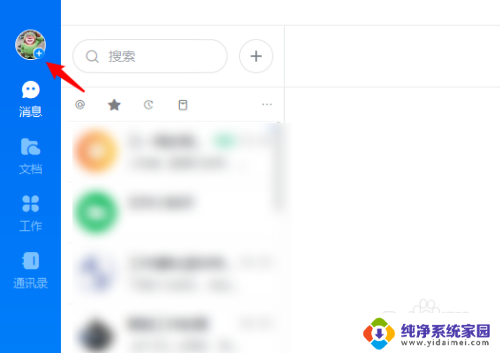电脑钉钉怎么切换账号登录 钉钉如何在电脑上切换账号登录的教程分享
更新时间:2024-02-13 15:39:15作者:jiang
在现代社会电脑已经成为我们日常工作和生活中不可或缺的工具,而作为一款办公软件,钉钉在多数公司和个人中也扮演着重要角色。有时我们可能需要在同一台电脑上切换不同的钉钉账号进行登录,这给一些用户带来了一定的困扰。电脑钉钉如何切换账号登录呢?下面就来分享一下钉钉在电脑上切换账号登录的教程。无论是为了工作还是个人需求,本教程都能帮助您轻松实现账号的切换,提高工作效率。
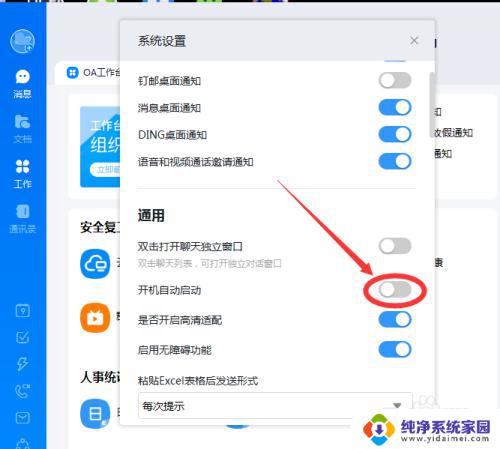
钉钉怎么切换账号登录
1、第一步电脑上打开钉钉,点击左上方的账号头像。
2、第二步点击账号头像之后,选择退出登录,
3、第三步退出钉钉账号之后,可以登录另外一个钉钉账号,
4、第四步我们可以扫码登录,也可以输入用户名和密码登录,
5、第五步可以看到电脑版钉钉成功切换账号了,
以上就是电脑钉钉如何切换账号登录的全部内容,如果有任何疑问,用户可以根据小编提供的方法进行操作,希望这些方法能帮助到大家。